Errore Steam 0x4C7, l’operazione è stata annullata dall’utente
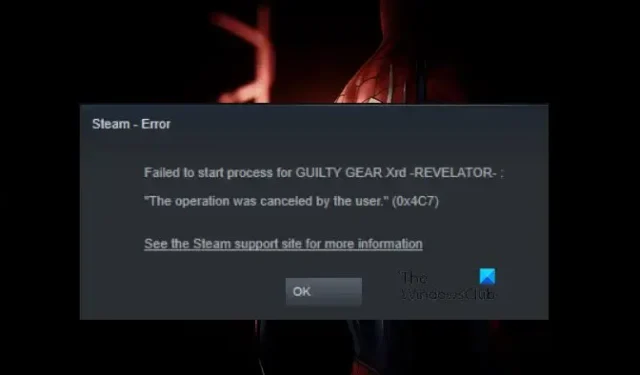
Quando si avviano i giochi su un computer Windows, molti utenti ricevono l’errore Steam 0x4C7 che dice ” L’operazione è stata annullata dall’utente “. Questo problema può essere il risultato di un’installazione incompleta, di file mancanti o di qualche frammento danneggiato del gioco. In questo post, parleremo di questo problema e vedremo cosa devi fare se non riesci ad aprire i giochi su Steam.
Impossibile avviare il processo per <nome-gioco>
“L’operazione è stata annullata dall’utente.” (0x4C7)
Qual è l’errore L’operazione è stata annullata dall’utente?
Il codice di errore non significa che un utente interrompe manualmente l’operazione, ma che un programma di sicurezza o un antivirus impedisce all’applicazione di completare il processo. Si può anche affrontare questo problema se il gioco stesso è danneggiato e non è in grado di caricare alcuni dei suoi file.
Fix Steam Error 0x4C7, L’operazione è stata annullata dall’utente
Se riscontri l’errore Steam 0x4C7 e “L’operazione è stata annullata dall’utente” è ciò che vedi, segui le soluzioni indicate di seguito per risolvere il problema.
- Riavvia Steam e avvia il gioco
- Esegui Steam con privilegi di amministratore
- Verifica i file di gioco
- Consenti il gioco attraverso il firewall
- Reinstalla il gioco
Parliamo di loro in dettaglio.
1] Riavvia Steam e avvia il gioco
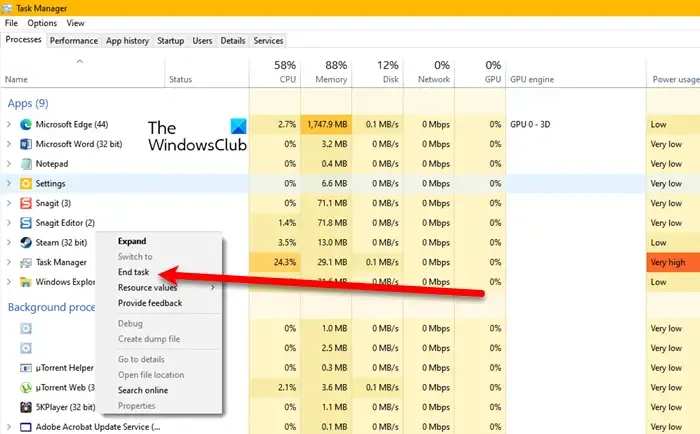
Se non riesci ad aprire il gioco, prima di tutto chiudi ogni singola istanza del browser e poi avvia il gioco. Questo eliminerà i problemi temporanei che possono entrare in conflitto con il gioco. Quindi, vai avanti e chiudi Steam, ora apri Task Manager, cerca Steam e chiudi ogni singola istanza dell’applicazione. Una volta fatto ciò, apri il gioco dal collegamento o da Steam. Dopo aver fatto lo stesso, controlla se il problema è stato risolto. Nel caso in cui il problema persista, riavvia il sistema e prova. Spero che questo faccia il lavoro per te.
2] Esegui Steam con privilegi di amministratore
Poiché non riesci ad aprire il gioco, avvia Steam con privilegi di amministratore e verifica se funziona. Invece di aprire il gioco in modalità elevata, apri Steam in quella modalità e avvia il gioco da lì. Questo dovrebbe fare il lavoro per te.
3] Verifica i file di gioco
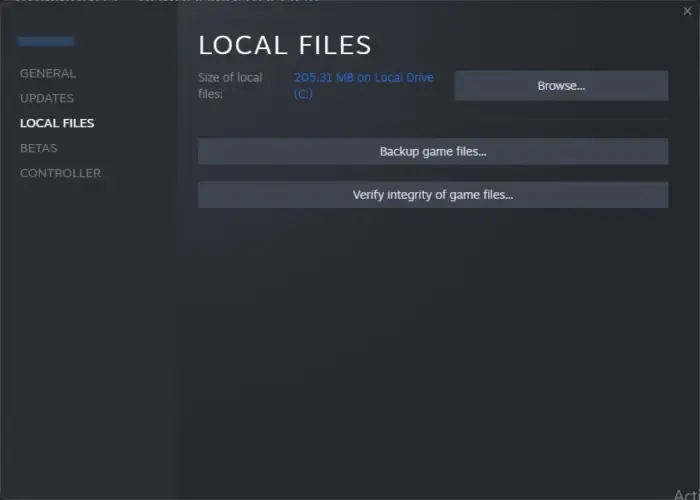
Come accennato in precedenza, verrà visualizzato il messaggio di errore dovuto a file di gioco mancanti o danneggiati. Non è un problema raro, Steam o qualsiasi launcher è noto per non saltare alcune parti dell’aggiornamento durante il processo di installazione. Ecco perché hanno incluso un’opzione per verificare e riparare i file di gioco. Faremo lo stesso qui e risolveremo il problema. Segui i passaggi per verificare l’integrità dei file di gioco per riparare il gioco.
- Avvia il client Steam.
- Vai alla Biblioteca.
- Fai clic con il tasto destro sul gioco e seleziona Proprietà.
- Vai alla scheda File locali e quindi fai clic su Verifica l’integrità dei file di gioco .
Ci vorrà del tempo per scansionare e riparare i file danneggiati. Attendi che il processo si completi da solo e, una volta terminato, avvia il gioco e, si spera, non si bloccherà.
4] Consenti il gioco attraverso il firewall
Il tuo programma di sicurezza può scambiare il gioco per un virus poiché ha costantemente bisogno dell’assistenza di Internet e accede ad alcuni dei file archiviati nel sistema localmente. In tal caso, dobbiamo prima disabilitare temporaneamente il programma antivirus e vedere se questo aiuta.
Se il problema viene risolto e il gioco si avvia senza problemi, consenti il passaggio del gioco attraverso il firewall poiché possiamo chiaramente affermare che il gioco non si avvia poiché viene identificato erroneamente. Se disponi di un programma antivirus di terze parti come Avast o Norton, assicurati di aggiungere il tuo gioco anche all’eccezione nell’app. Infine, controlla se il problema è stato risolto.
5] Reinstalla il gioco
Se nulla ha funzionato, l’ultima risorsa è disinstallare completamente il gioco e quindi installare una nuova copia dello stesso. Questa soluzione funzionerà quando il tuo gioco è danneggiato oltre il punto di riparazione e la reinstallazione è l’unica opzione rimasta. Per fare lo stesso, seguire i passaggi indicati di seguito.
- Apri il client Steam.
- Vai alla Libreria e cerca il tuo gioco.
- Fai clic con il pulsante destro del mouse sul gioco e seleziona Gestisci > Disinstalla.
Dopo aver disinstallato il gioco, apri Steam e scarica una nuova copia dello stesso. Spero che questo faccia il lavoro per te.



Lascia un commento